Varje månad använder en miljard individer den välkända sociala nätverksplattformen, känd som Instagram. Varje dag får appen tusentals nya användare. Och varje sekund läggs en ny berättelse eller inlägg till. Eftersom det tillåter användare att interagera och dela livshändelser är Instagram väldigt populärt bland individer i alla åldrar, från små barn till pensionärer. Är du redan en Instagram-användare som laddar upp bilder på Instagram och använder Instagrams inbyggda filter och redigeringsverktyg? Om du, och nu, undrar hur du tar bort Instagram-filtret från fotot och hur du redigerar Instagram-foton efter att du har publicerat det, är du på rätt plats! Så vi ger dig en användbar guide som kommer att lösa alla dina frågor, som vilken som är den bästa Instagram-redigeringsappen och hur kan du avredigera någon annans foto på Instagram. Låt oss dyka direkt in!
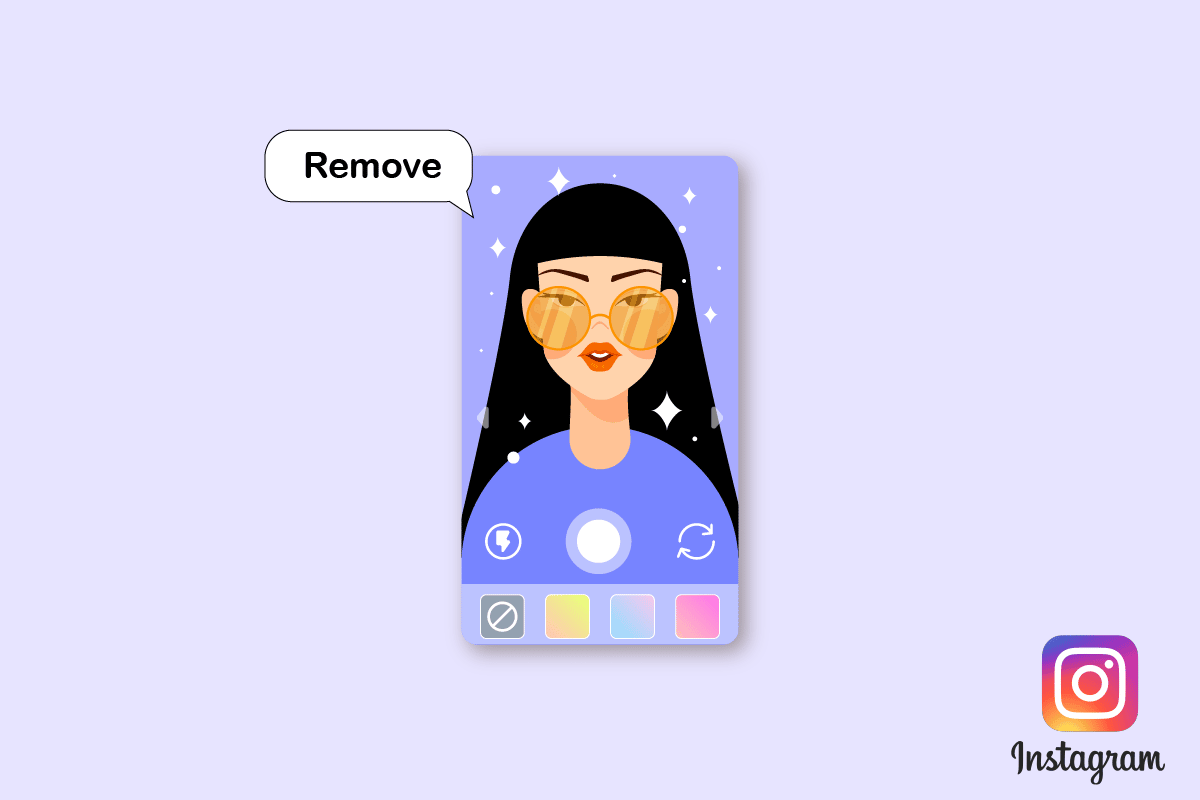
Innehållsförteckning
Hur man tar bort Instagram-filter från foto
Du kommer att lära dig hur du tar bort Instagram-filter från fotot och redigerar någon annans foto längre fram i den här artikeln. Fortsätt läsa för att lära dig mer om det i detalj.
Hur kan du redigera dina Instagram-bilder?
De flesta delar bilder med sina vänner, familj och följare på Instagram och vill förbättra sina bilder med Instagrams redigeringsverktyg. Instagram ger dig kraftfulla redigeringsverktyg, du behöver bara använda dem på rätt sätt. Här är en guide om hur du kan redigera dina Instagram-bilder i några enkla steg.
Obs: För båda Android och iOS Instagram-användare.
1. Starta Instagram-applikationen på din Android- eller iOS-smarttelefon.
2. Tryck sedan på plusikonen uppe till höger på skärmen.
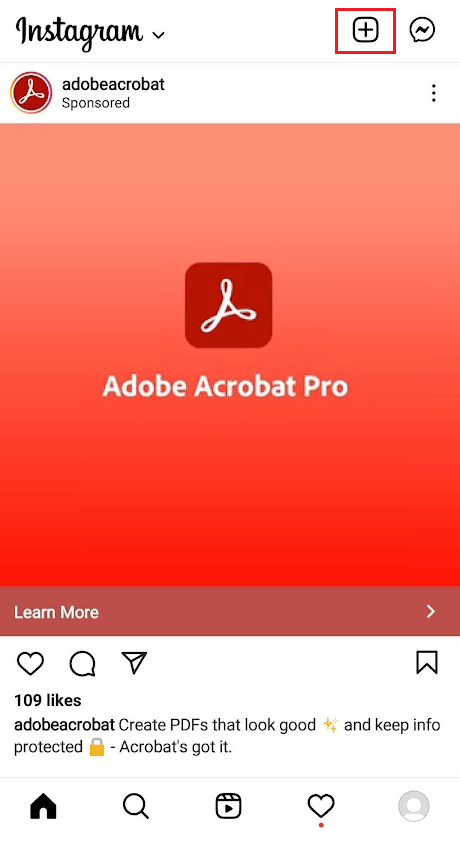
3. Välj en eller flera högkvalitativa foton från ditt galleri.
4. Klicka på Nästa pilikon i det övre högra hörnet på skärmen.
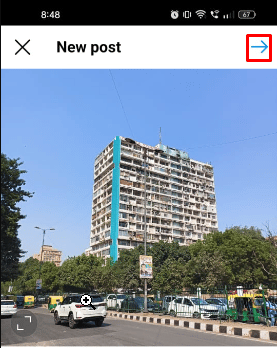
5. Tryck nu på fliken FILTER i den nedre raden. Du kan välja mellan ett brett utbud av filter och varje filter kommer att ändra bildens skärpa, kontrast, ljussättning och färg på olika sätt. Du kan justera intensiteten på applicerade filter för att skapa en tilltalande bild.
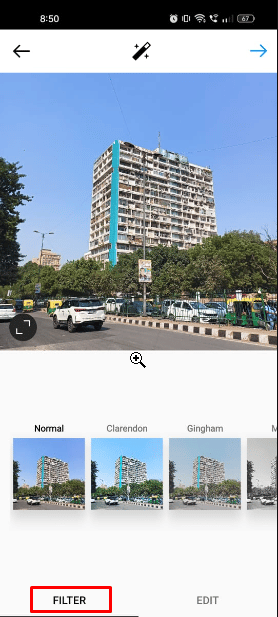
6. Tryck sedan på fliken EDIT för att komma åt Instagrams grundläggande redigeringsfunktioner. Du kan ändra justering, ljusstyrka, kontrast, struktur, värme, mättnad, högdagrar, skuggor och skärpa i din bild med dessa redigeringsverktyg.
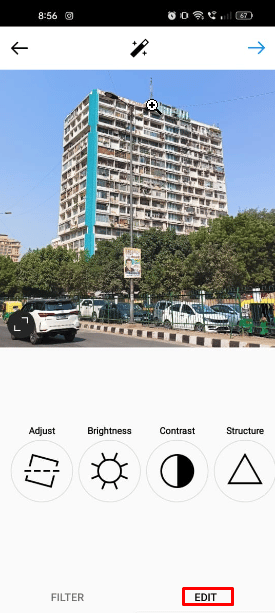
Ditt foto är redigerat nu, du kan välja att ladda upp det fotot eller spara det i ditt Galleri för senare användning.
Vilken är den bästa Instagram-redigeringsappen?
Om du vill ladda upp förstklassiga bilder på dina Instagram-flöden bör du börja använda Instagram bildredigeringsappar och mjukvara som gör ditt flöde mer estetiskt vackert och förbättrar din närvaro på sociala medier. Men det finns många redigeringsappar tillgängliga på App Store och Play Store. Så vilken är den bästa Instagram-redigeringsappen? Svaret på denna fråga beror på hur du vill att dina bilder ska se ut.
Några av de rimliga alternativen är Adobe Lightroom Photo Editor, VSCO, Efterljusoch Google Snapseed. Alla dessa appar har inbyggda verktyg som kan förbättra dina bilder med ett enda tryck. Och dessa redigeringsappar är fyllda med massor av gratis och betalda funktioner, så du kan välja någon av dessa för att redigera dina Instagram-bilder.
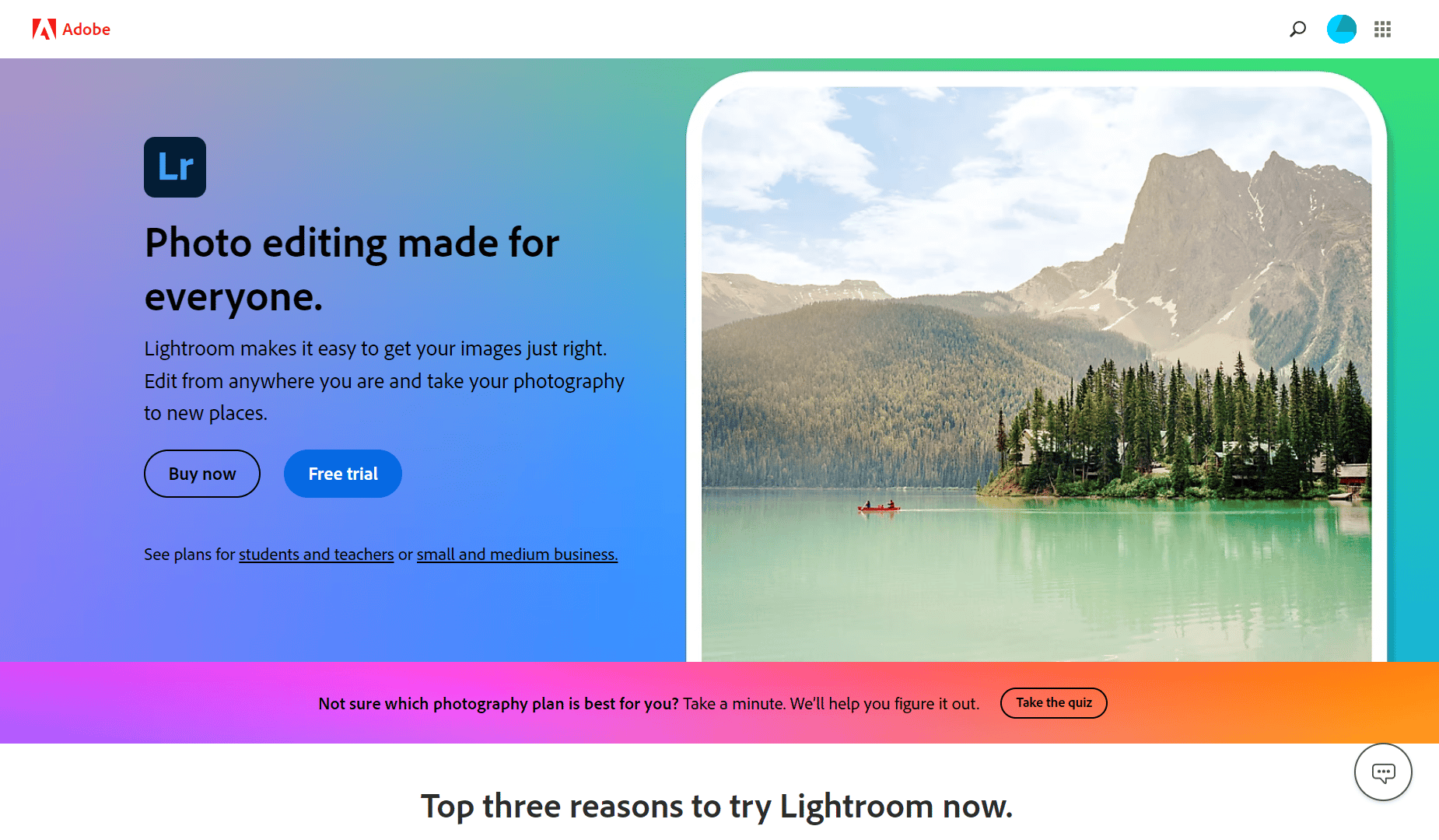
Hur redigerar du Instagram-bilder i Photoshop?
Du kan använda dessa enkla knep för att få dina bilder att se mer tilltalande ut på Instagram. Så här kan du redigera Instagram-bilder i Photoshop i några enkla steg.
Notera: Adobe Photoshop Express app används för stegen som nämns nedan för demonstrationsändamål.
1. Starta Adobe Photoshop Express-appen på skrivbordet.
2. Klicka på Bildbibliotek.
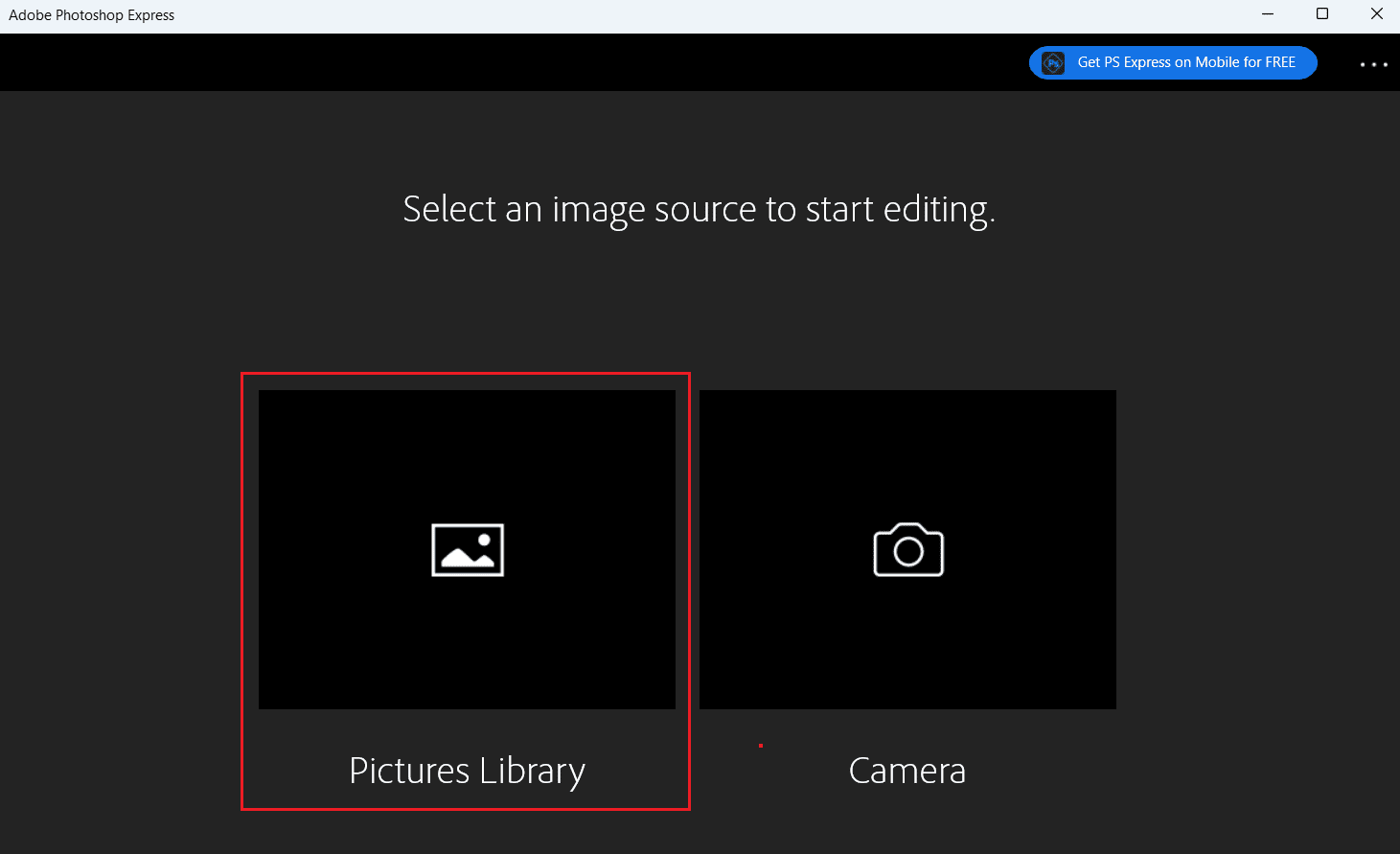
3. Välj önskat foto du vill ladda upp på Instagram.
Obs 1: Välj det optimala bildförhållandet. Det bästa förhållandet för foton på Instagram är 4:5.
Anmärkning 2: Se till att du har valt den högsta upplösningen för ditt foto. Rekommenderad upplösning är mellan 566 och 1350 pixlar.
4. Klicka nu på fliken Utseende i den vänstra rutan och välj det utseende du vill använda på ditt foto.
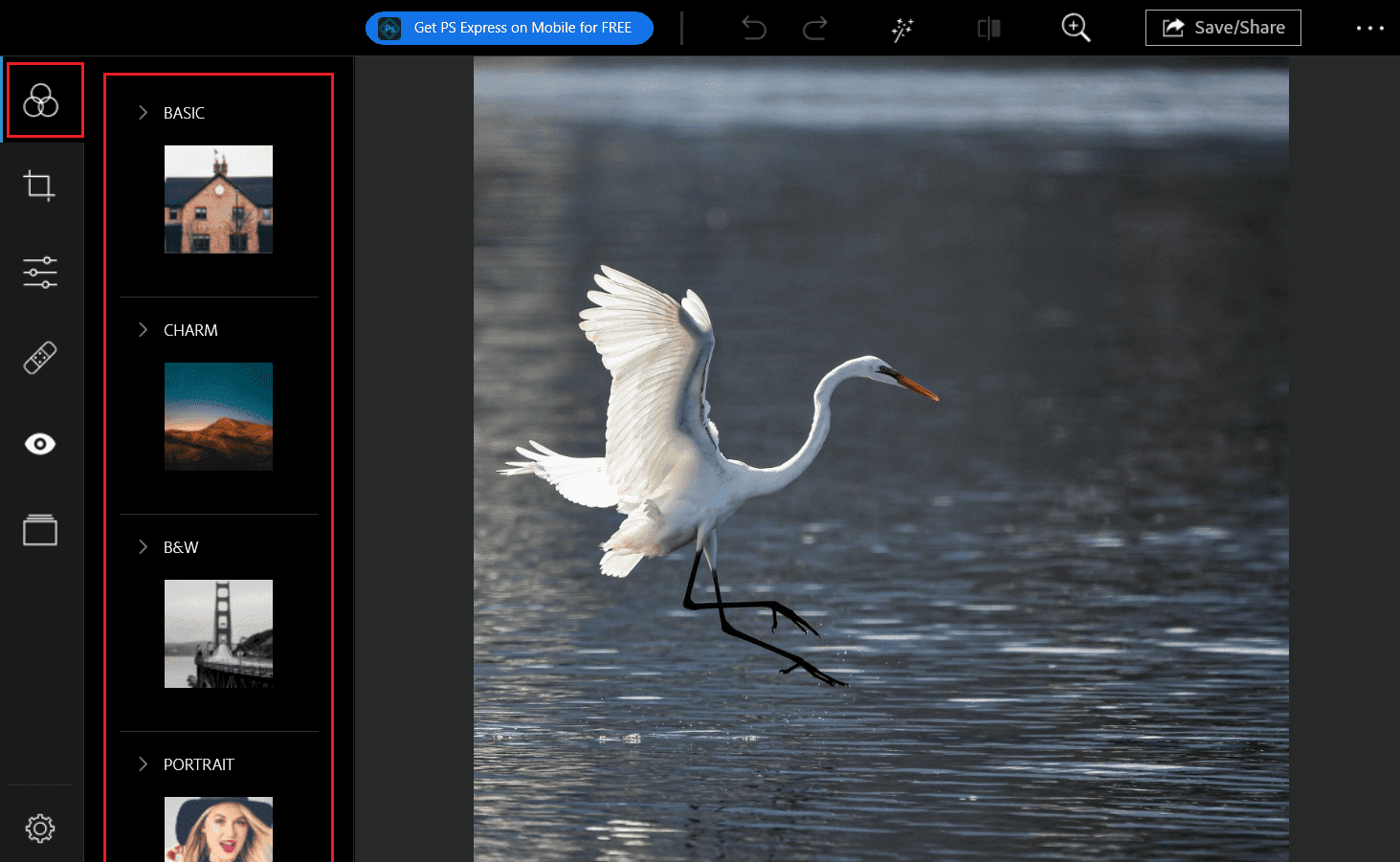
5. Växla sedan till fliken Korrigeringar för att redigera aspekter som LJUS, FÄRG, EFFEKTER, DETALJER, etc.
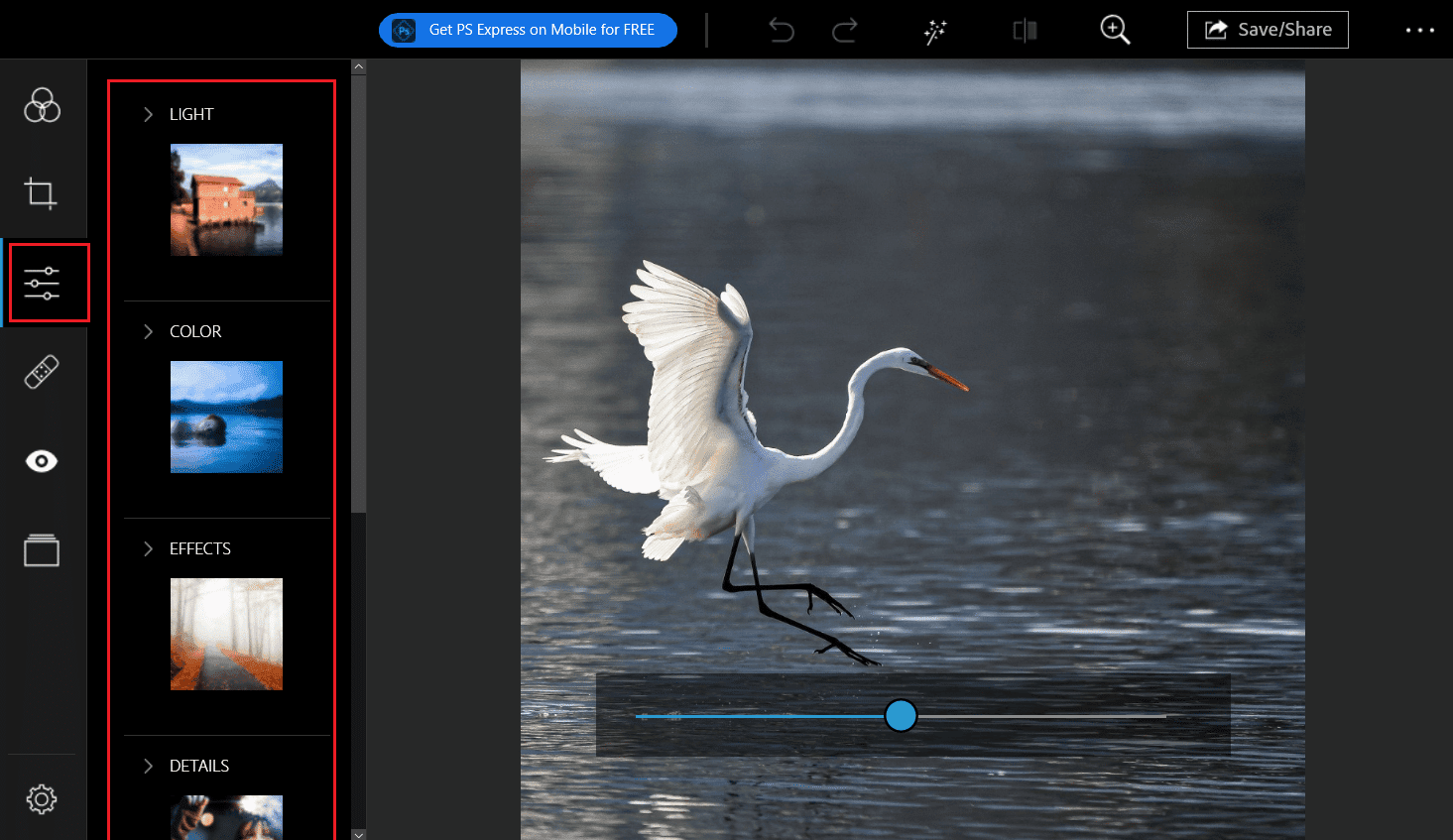
6. Utforska de andra redigeringsflikarna också om du vill förbättra ditt foto på ett mer detaljerat sätt.
7. Klicka slutligen på Spara/Dela för att exportera den redigerade bilden och ladda upp den på Instagram.
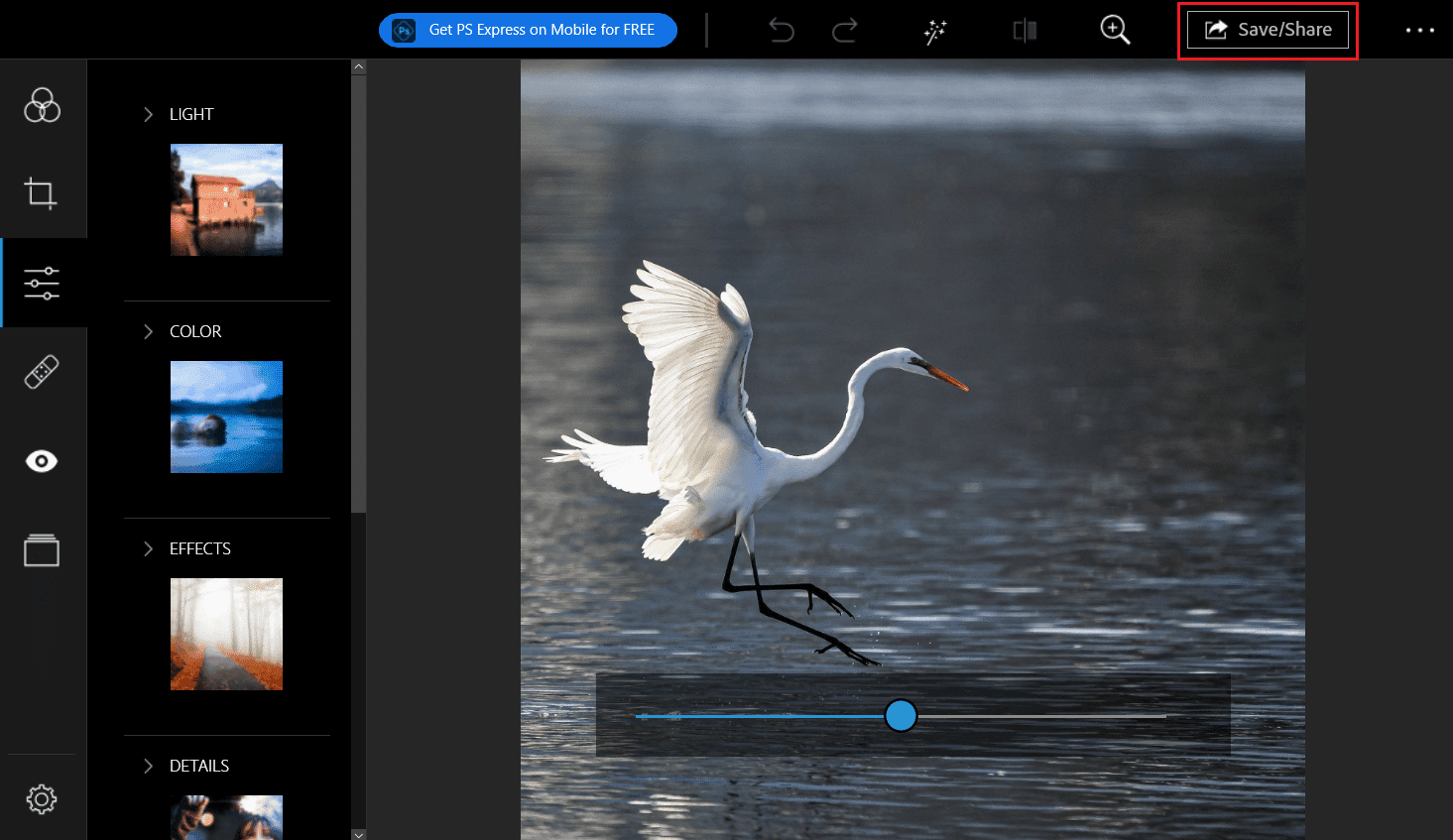
Är det möjligt att ta bort Instagram-filter?
Ja, det är möjligt att ta bort Instagram-filter. Du behöver bara svepa åt vänster och höger för att tillämpa olika filter eller för att ta bort eventuellt tillämpat filter.
Hur tar man bort Instagram-filter från fotot?
Instagram låter dig lägga till filter till foton eller samlingar av fotografier innan du delar dem. Men om du inte gillar ett filter och vill ta bort det filtret från din IG-kamera, här är en guide du bör följa steg-för-steg.
1. Starta Instagram-appen på din telefon.
2. Svep åt vänster från ditt Instagram-flöde för att öppna Instagram-kameraskärmen.
Obs: Du kan också trycka på plusikonen från det övre högra hörnet för att få t denna IG-kameraskärm.
3. Klicka på önskat filter > filternamn längst ner.
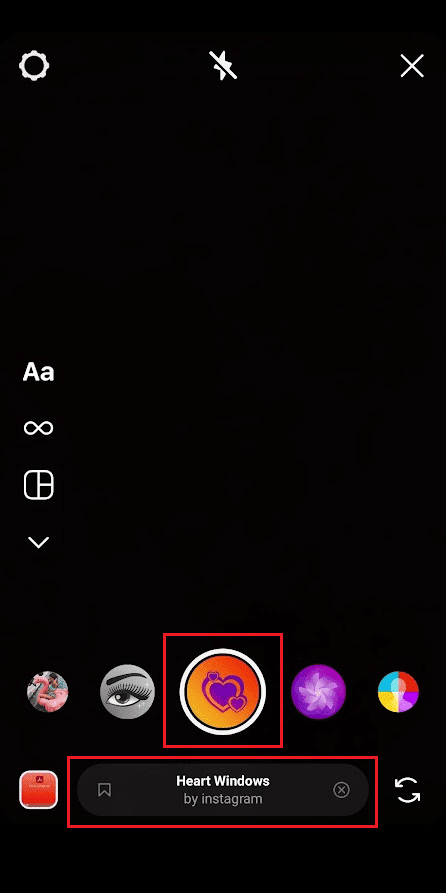
4. Svep nedåt i menyalternativen och tryck på Ta bort effekt.
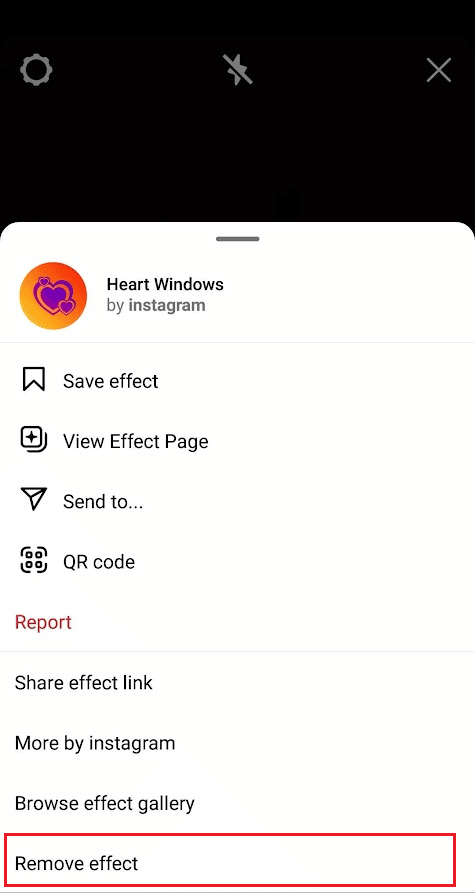
5. Klicka på Ta bort från popup-fönstret för att framgångsrikt ta bort filtret från IG-kameran.
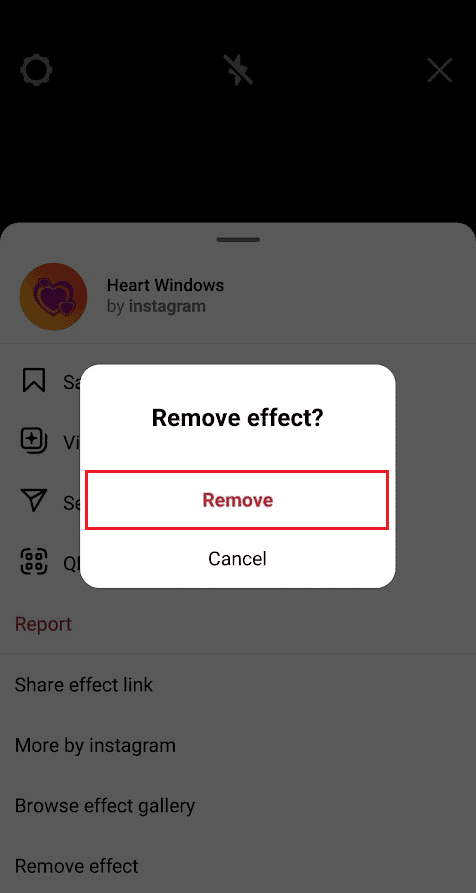
Hur ersätter du ett foto du lagt upp på Instagram?
Om du har laddat upp fel bild eller om du vill göra några ändringar i en uppladdad bild, finns det inget direkt sätt att göra ändringar i ett uppladdat foto på Instagram. Du måste ta bort det inlägget och ersätta det med det redigerade fotot. Och här är en guide om hur du kan ersätta ett foto som du redan har lagt upp på Instagram.
1. Starta Instagram-applikationen på din smartphone.
2. Navigera till önskat foto från din IG-profil som du vill byta ut.
3. Tryck på den tre-prickade ikonen från det övre högra hörnet av det inlägget.
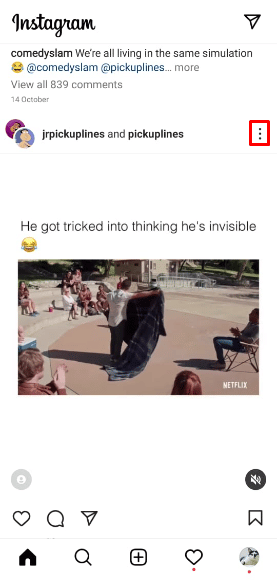
4. Svep nedåt och tryck på Ta bort.
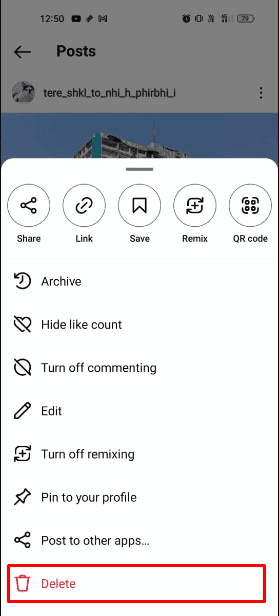
5. Tryck på alternativet Ta bort för att äntligen ta bort det inlägget från din Instagram-profil.
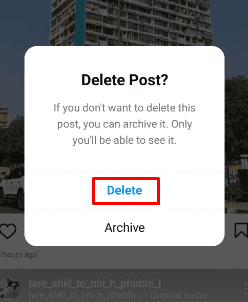
6. När fotot har raderats från din profil, redigera det fotot för att göra nödvändiga ändringar.
7. När de önskade ändringarna är gjorda öppnar du Instagram-appen och trycker på plusikonen i det övre högra hörnet.
8. Välj det redigerade fotot från ditt galleri.
9. Tryck sedan på Nästa pilikon i det övre högra hörnet på skärmen.
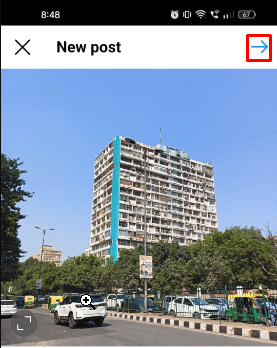
10. Använd nu önskat filter och redigera fotona med hjälp av flikarna FILTER och REDIGERA.
Obs! Du kan välja från ett brett utbud av filter och redigera din bild med dessa redigeringsverktyg.
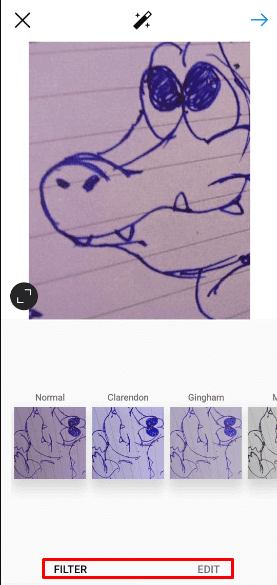
11. Tryck på bockikonen för att äntligen ladda upp det fotot.
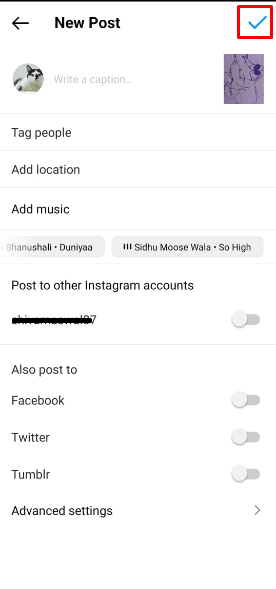
Så här kan du ersätta ett foto som lagts upp på Instagram i några enkla steg.
Kan du redigera Instagram-bilder efter inlägg?
Ja, du kan redigera Instagram-bilder efter inlägg. Instagram låter dig redigera din bildtext, lägga till plats, tagga personer och till och med ta bort några foton. IG låter dig också ta bort bilderna om du har laddat upp dem flera bilder tillsammans, även efter att du har laddat upp det fotot på ditt Instagram-flöde.
Hur tar du bort ett filter på Instagram efter att ha postat?
Det finns inget direkt sätt eller funktion som tillhandahålls av Instagram för att ta bort filter på Instagram efter inlägg. Men du kan först radera det fotot och ladda upp samma foto igen utan filter. Och här är en enkel guide om hur du tar bort ett filter på Instagram efter att du har postat.
1. Öppna Instagram-appen och navigera till önskat foto som du vill ta bort filtret från.
2. Klicka på den treprickade ikonen > Ta bort.
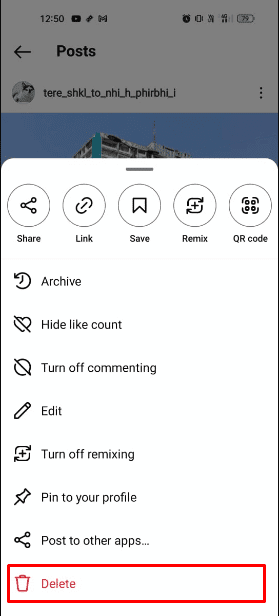
3. Tryck sedan på plusikonen i det övre högra hörnet.
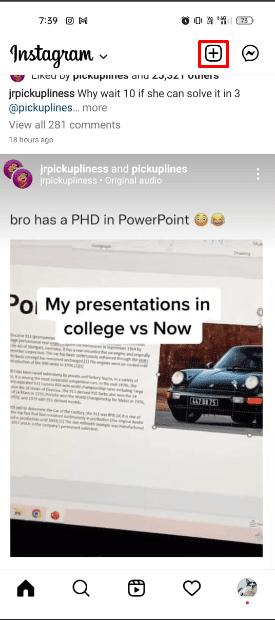
4. Välj nu det oredigerade fotot utan något filter på Instagram.
5. Klicka på Nästa pilikon.
6. Redigera din bild med Instagrams redigeringsverktyg.
7. När redigeringen är klar, tryck på bockikonen för att slutligen ladda upp det fotot utan något filter.
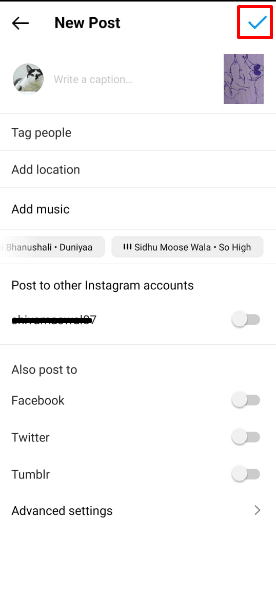
Läs den här artikeln från början för att lära dig vad som är den bästa Instagram-redigeringsappen för att redigera dina IG-bilder.
Hur tar man bort ett SC-filter från en bild?
Snapchat har ett stort utbud av filter och linser som du kan använda för att klicka på vackra bilder. Men om du vill ta bort ett Snapchat-filter från en bild som du redan har tagit, här är en guide som förklarar hur du kan göra det steg-för-steg.
1. Öppna snapchat app på din enhet.
Obs: Se till att du är inloggad på ditt konto.
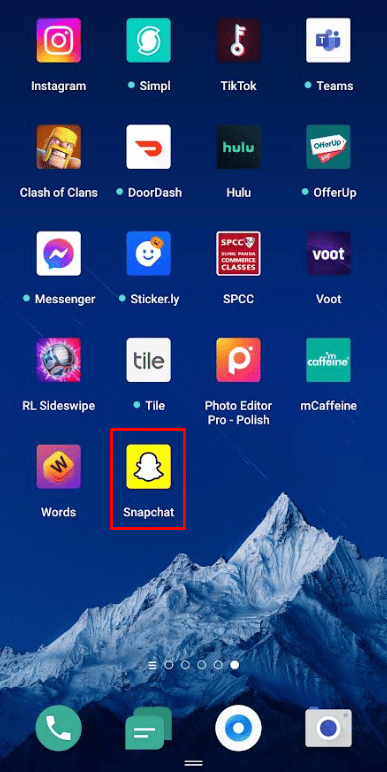
2. Klicka på galleriikonen bredvid fångstknappen för att komma åt dina sparade foton.
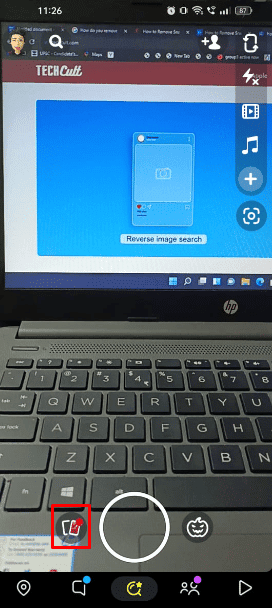
3. Välj önskat foto som du vill ta bort ditt borttagningsfilter från i Snapchat.
4. Klicka på den treprickade ikonen i det övre högra hörnet på skärmen.
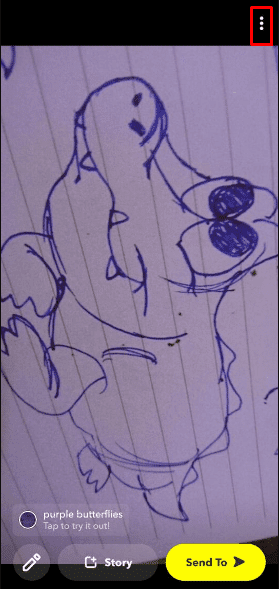
5. Tryck sedan på alternativet Redigera snap.
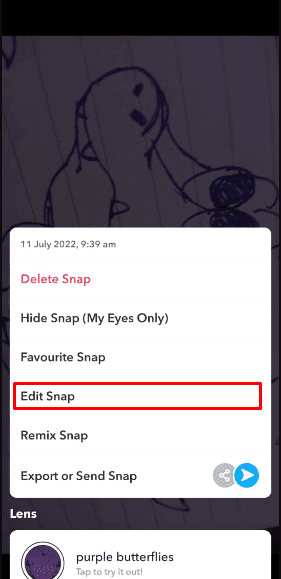
6. För att använda det nya Snapchat-filtret, svep åt vänster och höger.
Obs: Det finns också så många olika redigeringsverktyg som gör att du omedelbart kan återställa ett foto till dess ursprungliga tillstånd.
Hur avredigerar du någon annans foto?
Här är en guide om hur du kan avredigera någon annans foto i några enkla steg.
1. Ladda upp önskat foto som du vill avredigera eller ta bort filter på Adobe Photoshop Elements på ditt skrivbord.
2. Klicka nu på Förbättra > Justera färg.
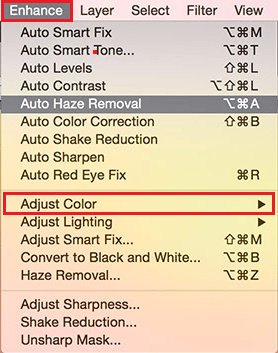
3A. Justera sedan färgen till hudtonen och klicka sedan på bilden för att tillämpa ändringarna.
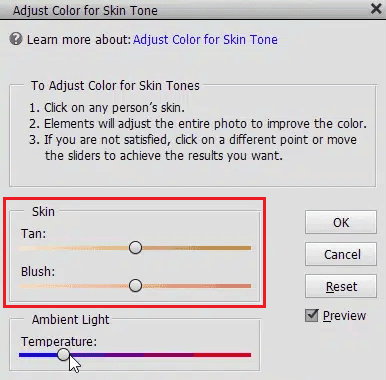
3B. Om du inte har uppnått önskat resultat, gå tillbaka till Förbättra > Justera färg > Justera nyans/mättnad och ge fotot ett mer naturligt utseende genom att sänka mättnadsnivåerna.
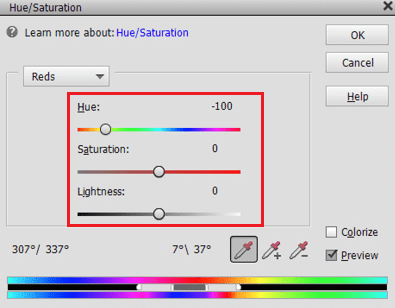
Så här kan du avredigera någon annans foto.
Kan du ta bort filter från andras Instagram-videor?
Nej, du kan inte ta bort filter från andras Instagram-videor. Men du kan ta bort filter från Instagram-foton med hjälp av Adobe Photoshop Elements eller något annat fotoredigeringsprogram.
***
Vi hoppas att du har lärt dig hur du tar bort Instagram-filter från fotot och återställer någon annans foto. Kontakta oss gärna med dina frågor och förslag via kommentarsfältet nedan. Låt oss också veta vad du vill lära dig om härnäst.

